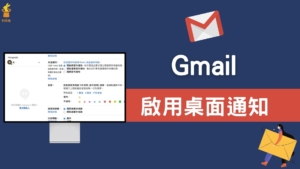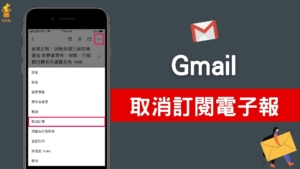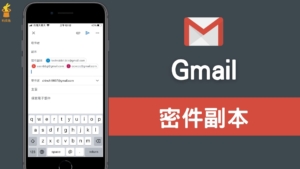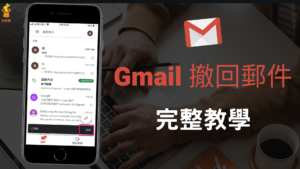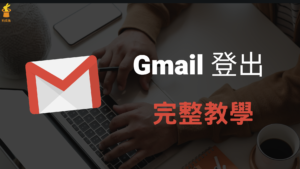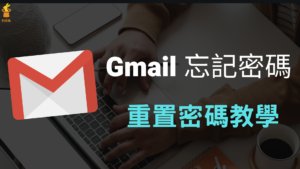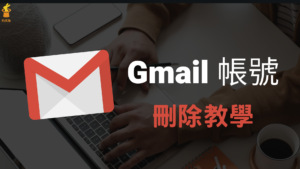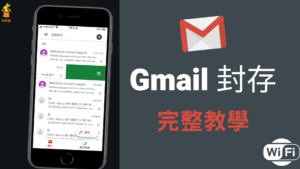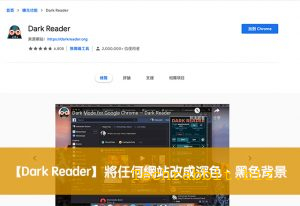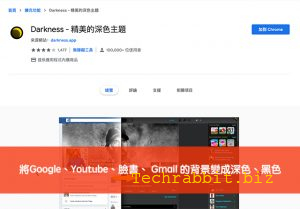Gmail 預約排程:電腦版與 APP 排定時間發送 Email 信件!

Gmail 預約排程功能該怎麼用?現在大多數的社交網站都有支援預約排程,也就是在特定的時間將貼文發送出去。就連電子信箱 Gmail 也支援了預約排程的功能,也就是你可以指定要在特定的時間發送 Gmail 信件,這樣就可以省去你需要在特定時間點使用電腦或手機版 Gmail 來發送信件了。
Gmail 預約排程功能是非常方便的功能,例如當你想要出去玩幾天,而你同時又需要寄信給客戶時,你就可以事先使用 Gmail 預約排程功能,來設定要發送的信件,相當方便。本篇文章也會完整教學 Gmail 預約排程的功能。
Gmail 預約排程:排定時間發送 Email 信件
下面教學如何在電腦版 Gmail 跟手機 Gmail APP 上使用預約排程功能來寄信。
1.Gmail 電腦版預約排程發送 Email 信件
▼Gmail 要使用預約排程發送 Email 的方法很簡單,直接點擊發送按鈕旁邊的「向上箭頭」,然後選擇「排定傳送時間」。
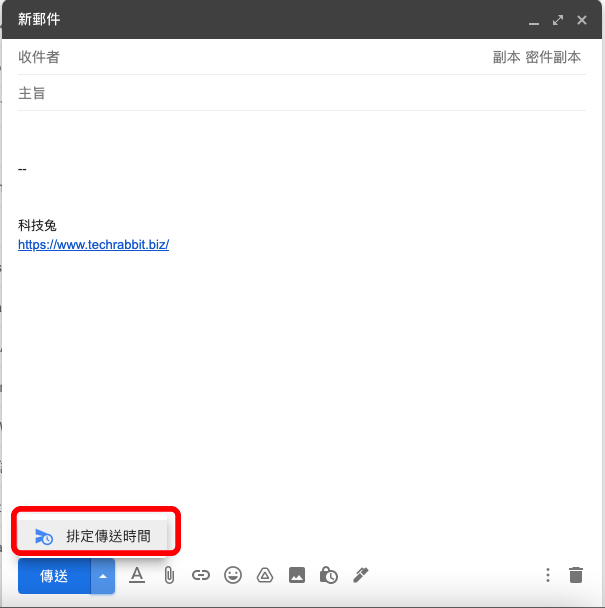
▼接下來你就可以選擇這封 Gmail 信件要在什麼時間點發送 Email 了。
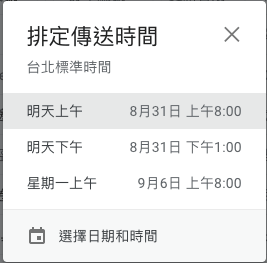
▼當你預約排程完然後按下發送之後,Gmail 會顯示給你這封信件什麼時候會發送,你可以選擇取消傳送,或是再次檢視一下郵件有沒有問題。

2.Gmail APP 預約排程發送 Email 信件
▼Gmail APP 要使用預約排程來發送 Email 也很簡單,一樣打開 Gmail APP,進入發送郵件畫面之後,點擊右上角「…」選擇「排定傳送時間」,然後你就可以像 Gmail 電腦版那樣,一樣選定自己要發送的時間點了。
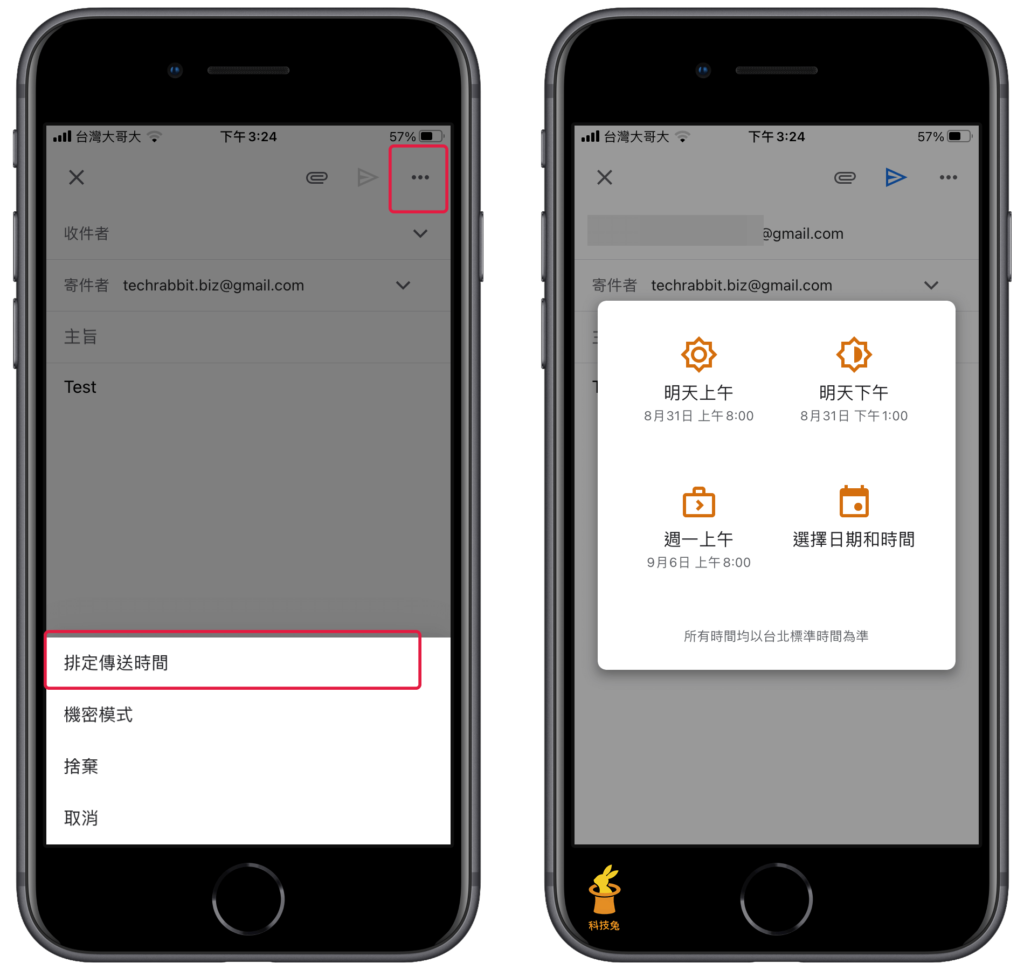
Gmail 預約排程是相當好用的功能,可以讓你在指定的時間點發送事先準備好的 Email,這樣就不用一定要在特定時間點使用 Gmail 電腦版或 APP 發送了。
更多 Gmail 使用技巧可以參考下面文章。
- Gmail 郵件、附件如何加密?大小限制?電腦&Gmail App 機密模式教學
- Gmail 如何撤回郵件、取消傳送?在電腦版、手機 App 撤回郵件
- Gmail 密件副本怎麼用?在電腦版、手機 Gmail App 隱藏收件人!教學
總結
1.Gmail 預約排程可以讓你在特定的時間點發送 Email 信件。
2.Gmail 預約排程同時支援電腦版跟手機 APP,你可以擇一使用。
更多相關內容
- Gmail 如何啟用桌面通知?收到新郵件時,桌面顯示彈出式通知!教學
- Gmail 信箱如何取消訂閱電子報?4招拒絕廣告垃圾電子郵件與電子報騷擾
- Gmail 密件副本怎麼用?在電腦版、手機 Gmail App 隱藏收件人!教學
- Gmail 如何備份所有郵件、Email 信件?電腦版匯出電子郵件!教學
- Gmail 如何撤回郵件、取消傳送?在電腦版、手機 App 撤回郵件(Android, iPhone)
- Gmail 郵件、附件如何加密?大小限制?電腦&Gmail App 機密模式教學
- Gmail 信箱登出:在手機 App、電腦版 Gmail 登出(Android, iPhone)
- Gmail 信箱忘記密碼怎麼辦?安全取回 Gmail 帳號與重置密碼!教學